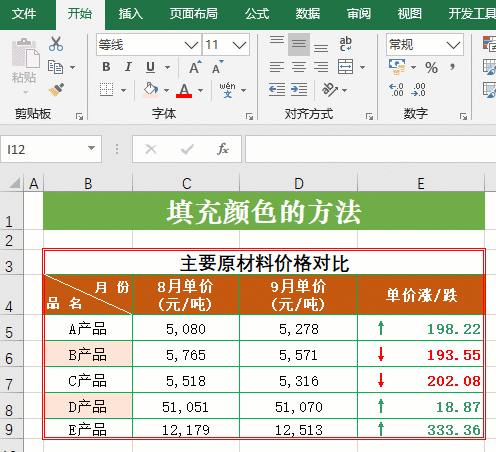Excel填充颜色,既能纯色填充,又能渐变色填充,让表格美
2020/09/27 06:03
内容提要:介绍Excel填充颜色的两种方法(纯色填充和渐变色填充),还有填充颜色的快捷键操作。
一、填充颜色之单色填充
选中需要填充颜色的单元格或单元格区域,鼠标单击【开始】选项卡中的【填充颜色】按钮,选择自己需要的颜色即可,演示如下图:
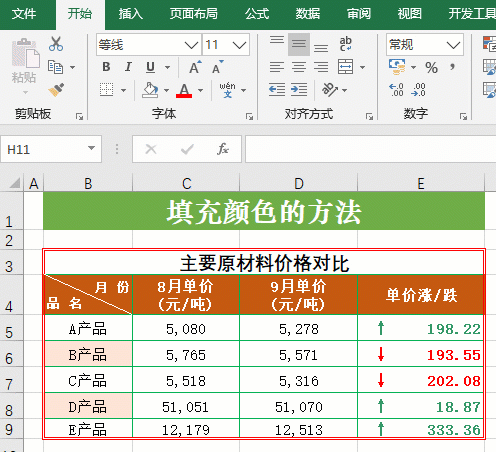
二、填充颜色之渐变色填充
如果让表格更漂亮一些,可以使用渐变色填充,首先选中单元格或单元格区域,按Ctrl+1键,打开设置单元格格式窗口,选择【填充】页面,然后点击【填充效果】按钮,弹出新窗口设置自己需要的渐变颜色和样式,也可以选择【图案样式】填充,演示如下图:
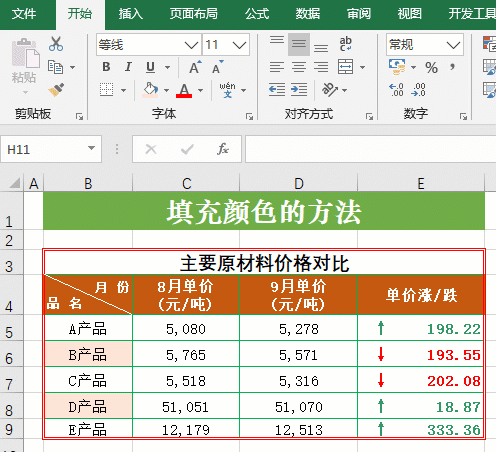
三、快捷键F4键填充颜色
当我们利用上面的步骤填充了单元格颜色后,再选择其他需要填充的单元格,按下F4键,可以重复进行填充颜色的操作,省去点击按钮操作,演示如下图: